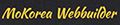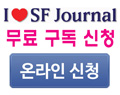윈도우 XP만으로 CD에 자료 복사하기
윈도우 XP만으로 CD에 자료 복사하기
페이지 정보
Chang관련링크
본문
우선 다른 프로그램없이 윈도우 XP 에서 CD에 자료 보관하는 법을 알려드리겠습니다.
말씀하신 내 사진의 경우로 예를 들겠습니다.
① 시작 - 내 사진을 클릭하시면 내 사진창이 활성화될겁니다.
② 전부를 복사하고자 하는 경우 왼쪽창에서 사진 작업 - 모든 항목을 CD로 복사를 클릭하세요.
일부만 복사하고자 하는 경우 오른쪽창에서 사진 파일을 각각 선택하여 드래그가 된 상태에서 CD로 복사를 클릭하세요
③ 컴퓨터에서 복사준비가 다 끝나면 모니터 오른쪽 하단에 CD와 하드디스크를 합친 모양의 아이콘이 뜹니다.
그 아이콘을 클릭하세요.
④ 파일을 CD에 쓰기 클릭
⑤ CD쓰기 마법사가 실행됩니다. 그럼 CD에 부여할 원하는 이름을 쓰시고 다음을 클릭하세요.
⑥ CD 복사하는 화면이 뜰겁니다. 완료가 되면 CD가 자동으로 나옵니다.
그럼 CD 복사작업은 완료가 된겁니다.
두번째로 하드디스크와 외장 하드디스크에 대한 설명인데요.
컴퓨터에 기본적으로 하드디스크가 내장되어 있습니다.
제가 언급한 백업 하드디스크란 컴퓨터 외부에 별도의 외장용 하드디스크를 구매하셔서 연결하여 자료를 내 컴퓨터와 같은 방법으로 저장을 하는 것을 의미합니다.
다시 말해서 이중으로 자료를 보관하시는게 나을 거 같아 말씀드렸습니다.
참고가 되셨으면 합니다. 그럼 20000 ^^
말씀하신 내 사진의 경우로 예를 들겠습니다.
① 시작 - 내 사진을 클릭하시면 내 사진창이 활성화될겁니다.
② 전부를 복사하고자 하는 경우 왼쪽창에서 사진 작업 - 모든 항목을 CD로 복사를 클릭하세요.
일부만 복사하고자 하는 경우 오른쪽창에서 사진 파일을 각각 선택하여 드래그가 된 상태에서 CD로 복사를 클릭하세요
③ 컴퓨터에서 복사준비가 다 끝나면 모니터 오른쪽 하단에 CD와 하드디스크를 합친 모양의 아이콘이 뜹니다.
그 아이콘을 클릭하세요.
④ 파일을 CD에 쓰기 클릭
⑤ CD쓰기 마법사가 실행됩니다. 그럼 CD에 부여할 원하는 이름을 쓰시고 다음을 클릭하세요.
⑥ CD 복사하는 화면이 뜰겁니다. 완료가 되면 CD가 자동으로 나옵니다.
그럼 CD 복사작업은 완료가 된겁니다.
두번째로 하드디스크와 외장 하드디스크에 대한 설명인데요.
컴퓨터에 기본적으로 하드디스크가 내장되어 있습니다.
제가 언급한 백업 하드디스크란 컴퓨터 외부에 별도의 외장용 하드디스크를 구매하셔서 연결하여 자료를 내 컴퓨터와 같은 방법으로 저장을 하는 것을 의미합니다.
다시 말해서 이중으로 자료를 보관하시는게 나을 거 같아 말씀드렸습니다.
참고가 되셨으면 합니다. 그럼 20000 ^^
작성일2010-07-29 20:49
Comment(less 100 characters)
chang님 자세한 설명 감사합니다
님같은 분들때문에 SF에 짜증이 나도 자주 이용하게 되는군요
계속 지켜 주세요...
님같은 분들때문에 SF에 짜증이 나도 자주 이용하게 되는군요
계속 지켜 주세요...
제가 아는 약간의 지식이 다른 사람에게 도움이 된다면 저또한 기쁜 일인걸요.
감사합니다.
감사합니다.
이것은 통찰력있는 게시물입니다. 복잡한 개념을 이해하기 쉽게 설명하는 방법이 훌륭합니다.
https://timespototo.com/먹튀보증
https://jusobada.com/주소모음
https://online-safer.com/카지노사이트
https://timespototo.com/먹튀보증
https://jusobada.com/주소모음
https://online-safer.com/카지노사이트